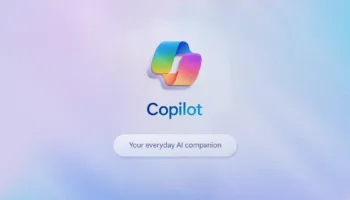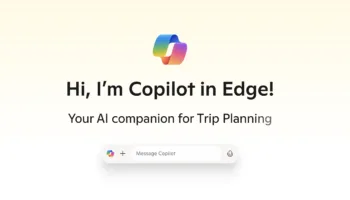Comme je l’ai mentionné dans l’article sur les prochaines fonctionnalités de Microsoft Teams, le mode « Ensemble » est enfin disponible pour les utilisateurs du monde entier. En effet, Microsoft Teams vous permet désormais de réunir 49 participants dans un environnement de type salle en segmentant les visages à l’aide de l’IA en temps réel.
Le mode « Ensemble » fonctionne vraiment bien et vous devez l’essayer. Si vous êtes intéressé, vous pouvez suivre ce guide et apprendre comment activer le mode « Ensemble » dans Microsoft Teams. En outre, ce guide vous permettra également d’activer les nouveaux contrôles de réunion.
Dans cette optique, passons maintenant au tutoriel.
Activer le mode « Ensemble » dans Microsoft Teams
- Tout d’abord, mettez à jour Microsoft Teams avec la dernière version afin de bénéficier de toutes les nouvelles fonctionnalités. Vous pouvez télécharger la dernière version à partir de ce lien
- Maintenant, cliquez sur le menu de votre profil situé dans le coin supérieur droit et ouvrez « Paramètres »
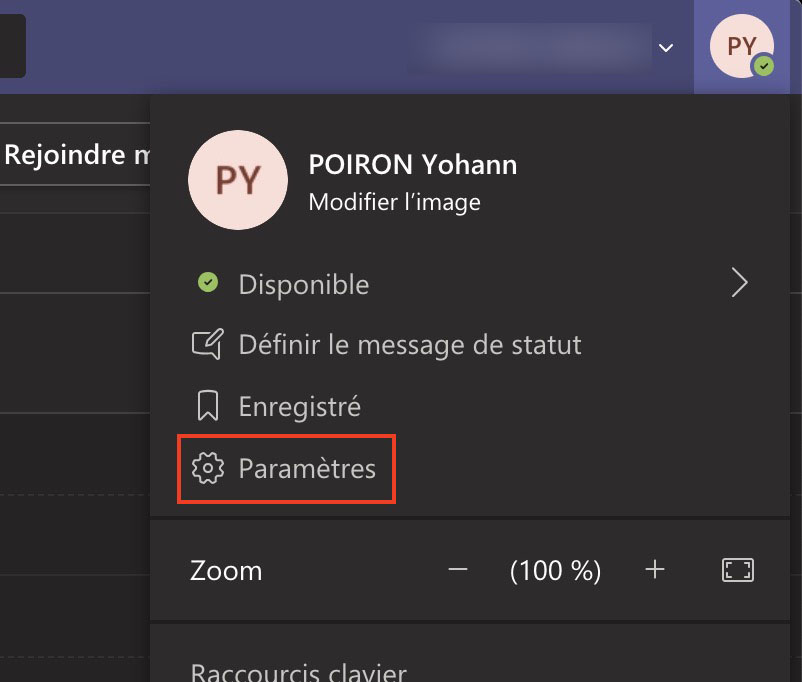
- Sous l’onglet « Général », activez l’option « Activez l’expérience de réunion (les nouvelles réunions et appels s’ouvriront dans des fenêtres distinctes. Nécessite le redémarrage de Teams) ». Si l’option n’est pas disponible, vous devrez peut-être attendre un peu plus longtemps car la fonction est progressivement déployée
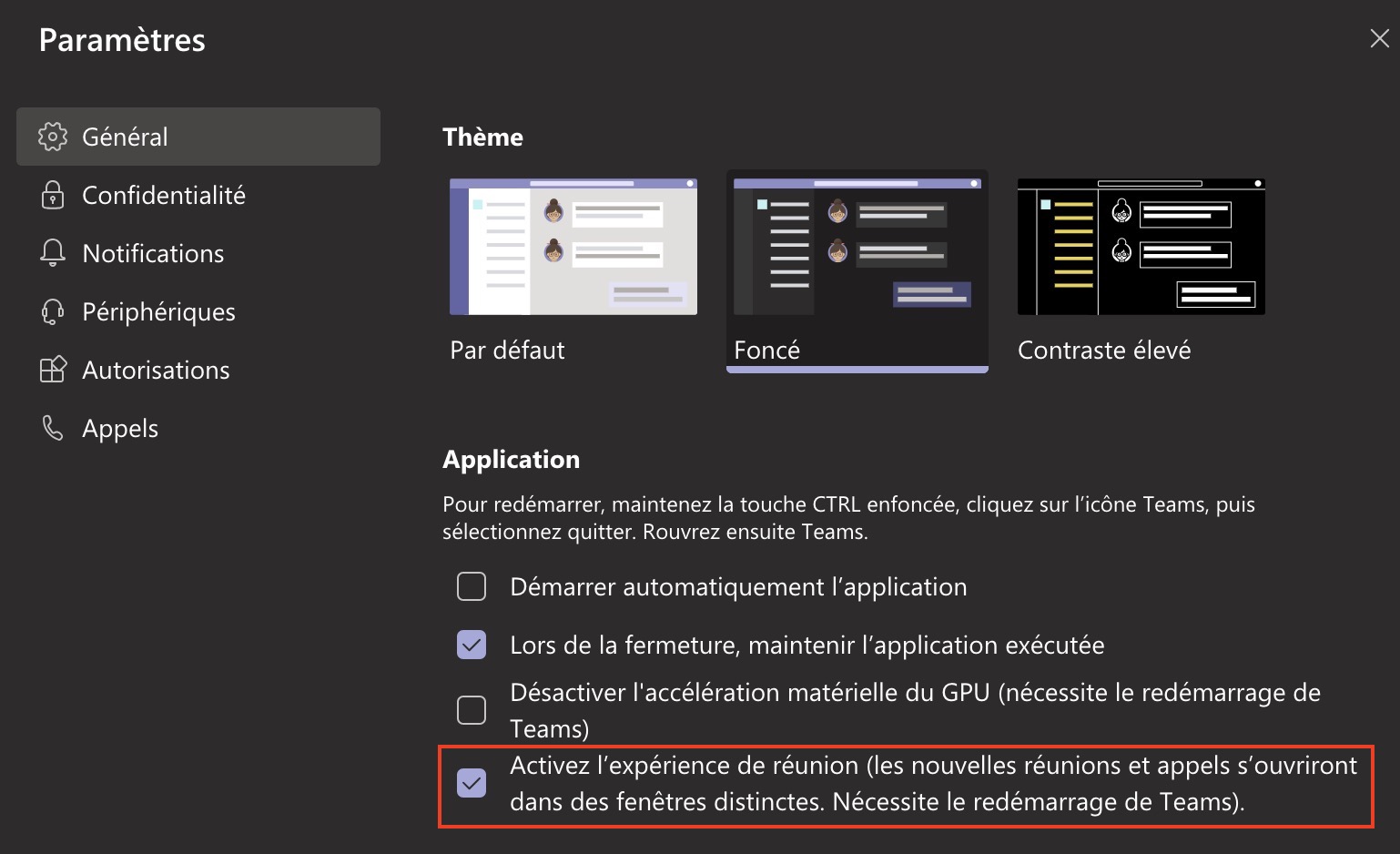
- Une fois que vous avez fait cela, il suffit de passer un appel de groupe dans Microsoft Teams. Maintenant, cliquez sur le menu à 3 points dans le coin supérieur droit et cliquez sur « Mode Ensemble »
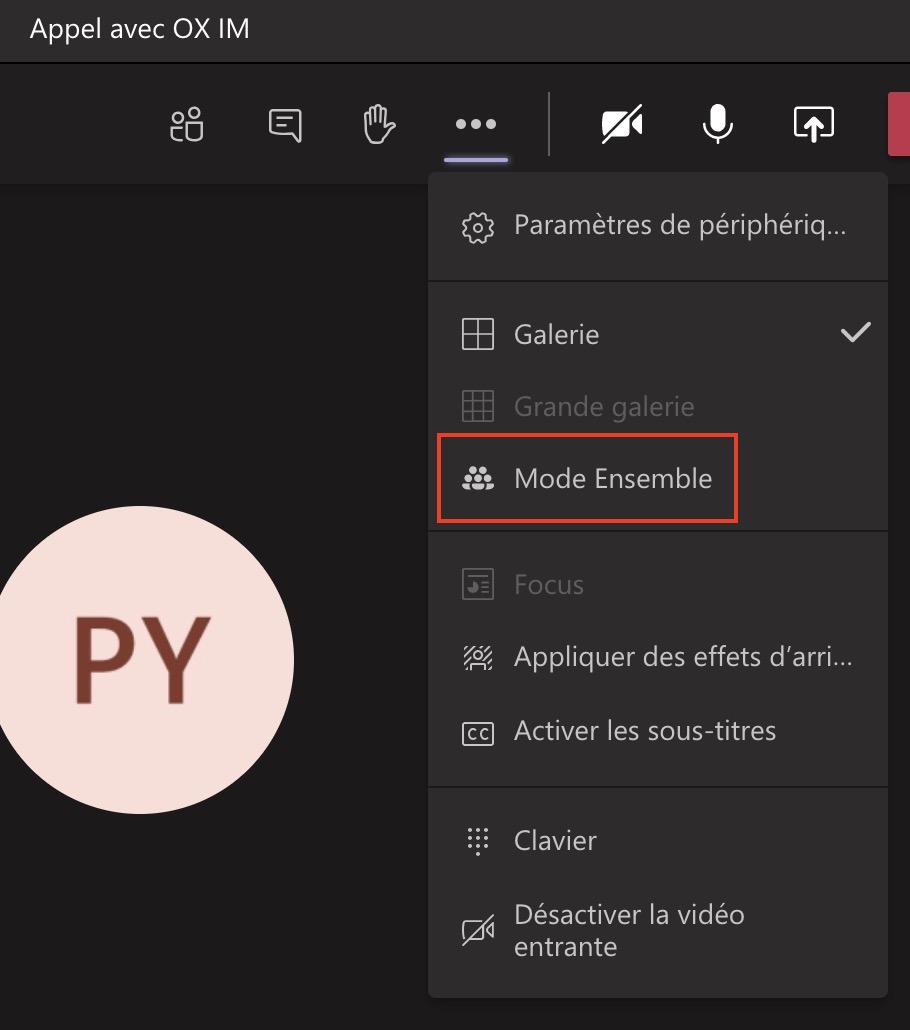
- Microsoft Teams va maintenant segmenter les visages à l’aide de l’IA et rassembler tout le monde
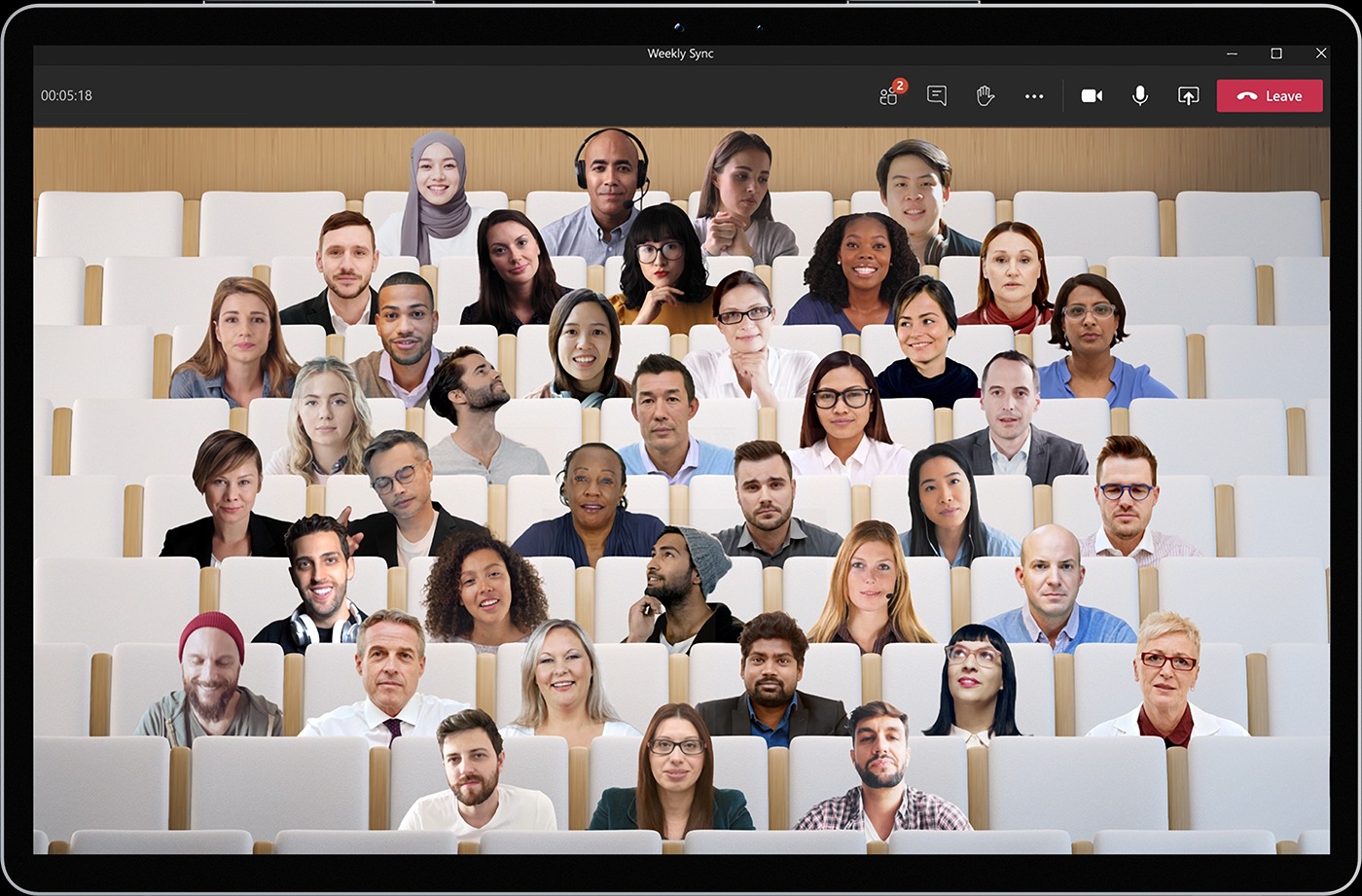
C’est cool, non ? N’oubliez pas qu’il vous faut au moins 5 participants pour activer le mode « Ensemble » dans Microsoft Teams, et qu’il peut accueillir un total de 49 utilisateurs. Par exemple, voici à quoi cela ressemblera :
C’est donc ainsi que vous pouvez activer le mode « Ensemble » dans Microsoft Teams. J’aime beaucoup cette fonctionnalité car elle permet de voir le langage corporel de chacun dans un seul volet au lieu de plusieurs fenêtres. Actuellement, Teams n’est fourni qu’avec le fond d’écran Auditorium, mais bientôt il ajoutera des aperçus de cafés et d’autres environnements analogues à des salles
Si vous avez trouvé l’article intéressant, vous aimerez sûrement changer l’arrière-plan dans Microsoft Teams pour les appels individuels.